文書の保護対象を選択するには
文書の比較と保護
2015/09/16 22:11:22
変更履歴の記録をオンのままにロックしたり、ユーザーがコメントを追加できるようにしたり、ユーザーが変更することを防止したりすることができます。[校閲]タブを開き[文書の保護]をクリックして、[保護対象]オプションにて対象となるものを選択します。
はじめに
文書を校閲用に送信する前にパスワードで保護することができます。保護対象は以下の通りです。
- 変更履歴
- [変更履歴の記録]をオンのままにする
- コメント
- ユーザーがコメントを追加できるようにする
- 読み取り専用
- ユーザーが変更することを防止する
- フォーム
- フォームへの変更を制限し、ユーザーがフォームに情報を入力できるようにして、誤ってフォーム自体を変更しないようにする
ユーザーが保護設定を変更できないようにするには、その下の[パスワード]ボックスにパスワードを入力します。
変更履歴をオフにできないようにロックする
- [校閲]タブを開き[文書の保護]をクリックします。
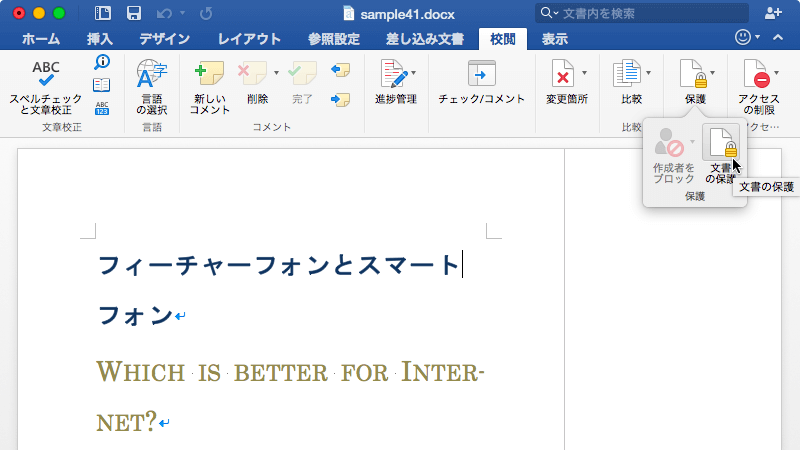
- [保護対象]にチェックを付けて、[変更履歴]を選択します。
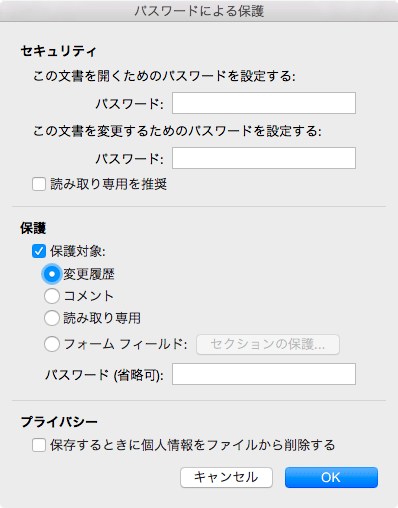
-
ユーザーが保護設定を変更できないようにするには、その下の[パスワード]ボックスにパスワードを入力して[OK]ボタンをクリックします。
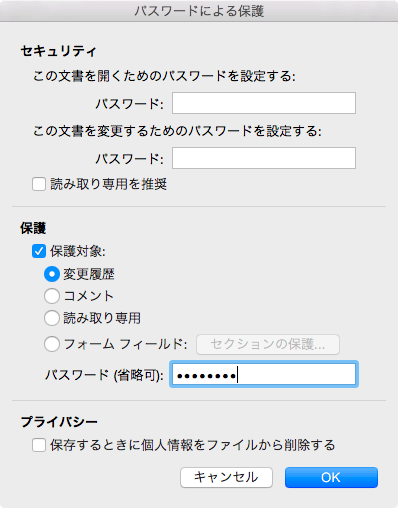
- 確認メッセージが表示されるので、もう一度パスワードを入力して[OK]ボタンをクリックします。
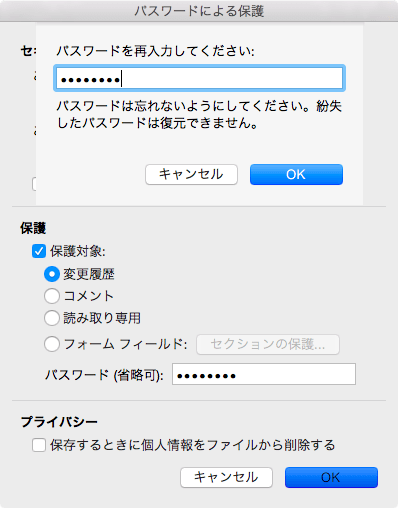
- 変更履歴がオンのままロックされ、オフにできないようになりました。
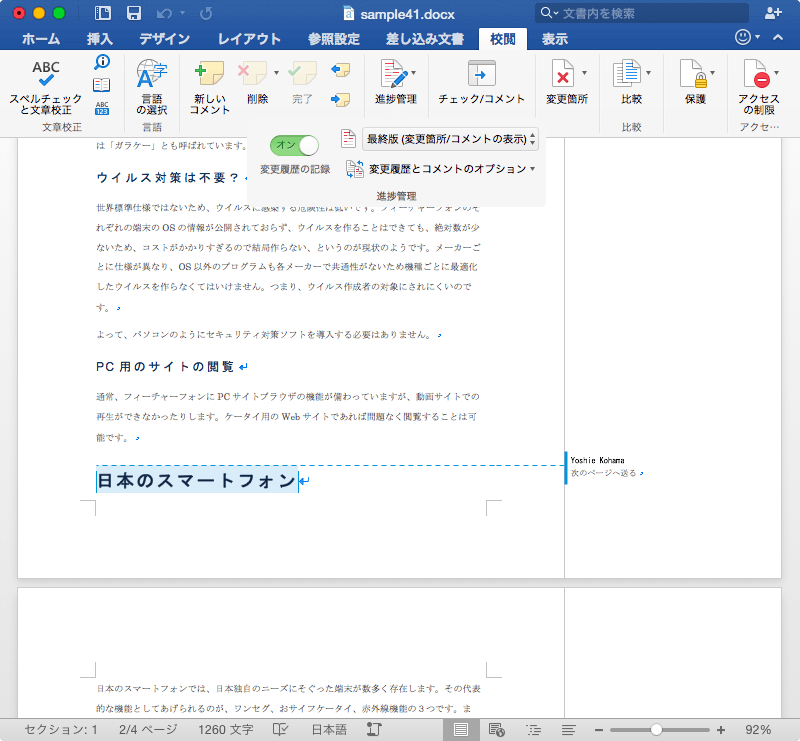
※執筆環境:Microsoft Word for Mac バージョン 15.13.1
スポンサーリンク
INDEX

